Verkkosivustot, etenkin ne, jotka tarjoavat uutisiaauto-videot. Sivustoilla, jotka ovat online-portaalia uutisverkoille, kuten CNN-verkkosivustolla, on usein video, joka sisältää uutiset. Nämä videot toistetaan automaattisesti riippumatta siitä, pitäisitkö siitä. Kukaan ei lakkaa ajattelemasta, että ehkä joku vierailee uutissivustolla lukemaan uutisia sen sijaan, että kuulee niitä. Tämä ei tarkoita, että videoiden ei pitäisi olla siellä, vain, että niiden ei pitäisi toistua automaattisesti. MacOS High Sierra -sovelluksessa Safari lopettaa automaattisesti videoiden toistamisen. Jos käytät Firefoxia, saat jotain vastaavaa Mykistä sivustot oletuksena. Se voi mykistää automaattisesti verkkosivustojen äänen.
Mykistä sivustot oletuksena on Firefox-lisäosa, joka mykistää kaikki välilehdet oletuksena. Se ei lopu tarkistamaan, toistaako välilehti videota tai ääntä. Se vain mykistää sen.
Mykistä ääni automaattisesti verkkosivustoilla
Asenna lisäosa ja sinun on hyvä mennä. Kaikilla avattavilla välilehdillä on mykistyskuvake. Voit poistaa sivuston mykistyksen napsauttamalla hiiren kakkospainikkeella välilehteä ja valitsemalla pikavalikosta Poista mykistys. Tällä on yksi tahaton sivuvaikutus. Verkkosivusto on valkoisella listalla, joten seuraavan kerran käydessäsi samassa verkkotunnuksessa lisäosa ei vaimenna sitä.

Mykistä sivustot oletusarvoisesti vain äänet. Se ei estä videoita toistamasta automaattisesti. Verkkosivustot, jotka toistavat videoita automaattisesti, jatkavat niiden toistamista ilman ääntä.
Valkoisten luetteloiden verkkosivustot
Voit lisätä verkkosivustoja sallittuihin luetteloihin kahdella tavalla. Ensimmäinen on yksinkertaisesti poistaa välilehden mykistys, kun se on mykistetty. Verkkotunnus sisällytetään automaattisesti valkoiseen luetteloon. Toinen on siirtyä lisäosien asetuksiin. Avaa lisäosien hallinta Firefoxissa käyttämällä Ctrl + Shift + pikanäppäintä. Napsauta lisäosan vieressä olevaa Asetukset-painiketta.
Kirjoita URL-osoite ja napsauta Lisää-painiketta, jos haluat lisätä verkkosivuston luetteloon. Jos olet vahingossa lisännyt verkkosivuston valinnaiseen luetteloon, napsauta sen vieressä olevaa Poista-painiketta.
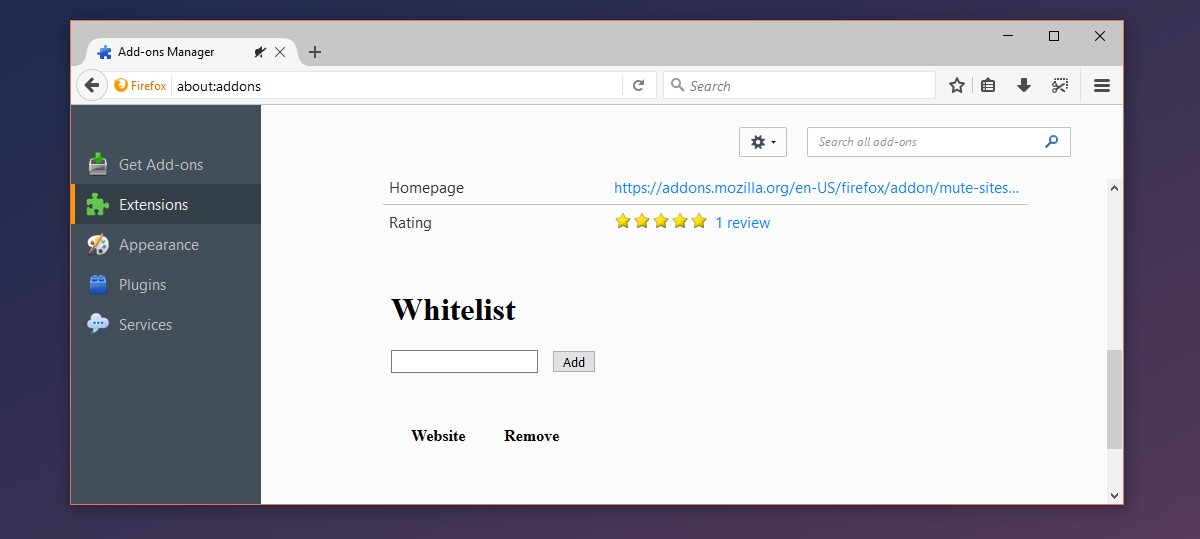
Lisäosa tekee sen, mitä väitetään tekevän. Käyttäjät saattavat toivoa, että lisäosa myös pysäyttää videoiden toistamisen automaattisesti, mutta se ei yksinkertaisesti ole sitä, mitä varten se on rakennettu. Se ei ole tarkka kopio uudesta Safari-ominaisuudesta, joka tulee High Sierraan. Tarvitset toisen lisäosan, jotta videot eivät toistu automaattisesti.
Ainoa parannus, jota lisäosa tarvitsee, on ollaautomaattisesti sallitaan sovelluksen sallittujen luettelo vain siksi, että olet poistanut välilehden mykistyksen Käyttäjä saattaa toisinaan katsoa videota verkkosivustolla, josta he eivät yleensä ole huolissaan, mutta sen ei pitäisi antaa verkkosivustolle ilmaista hallintaa äänen toistamiseen aina, kun se on avattu välilehdellä.












Kommentit